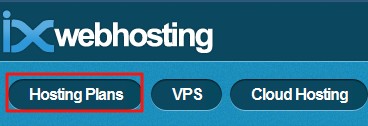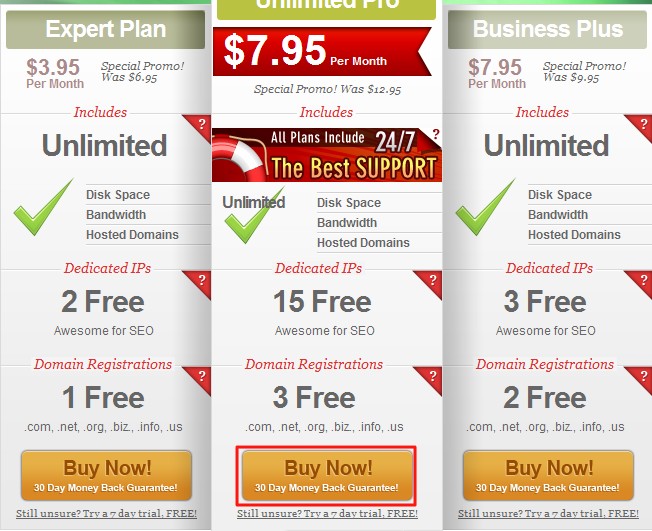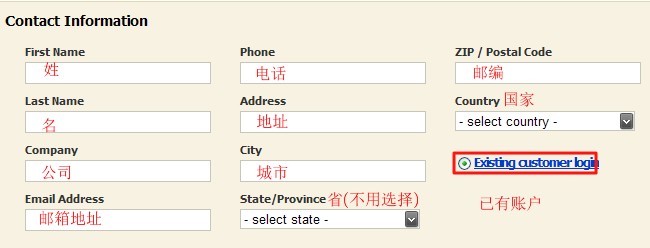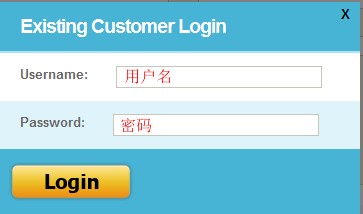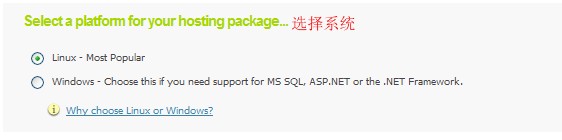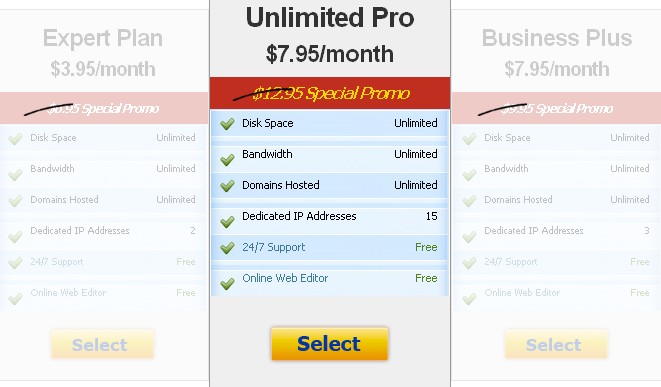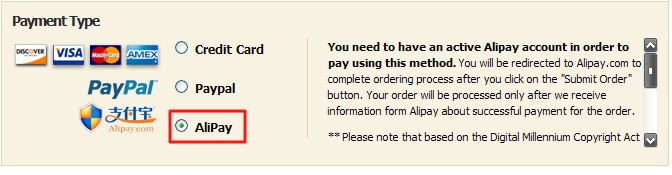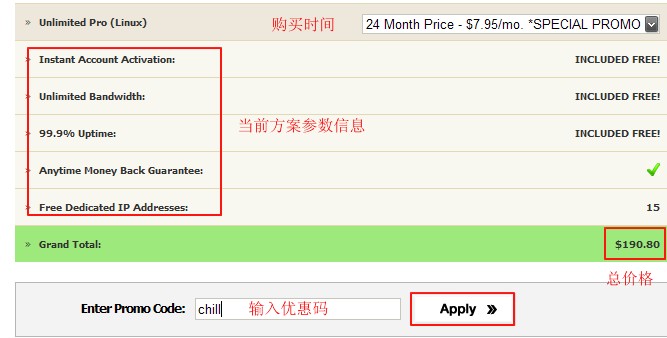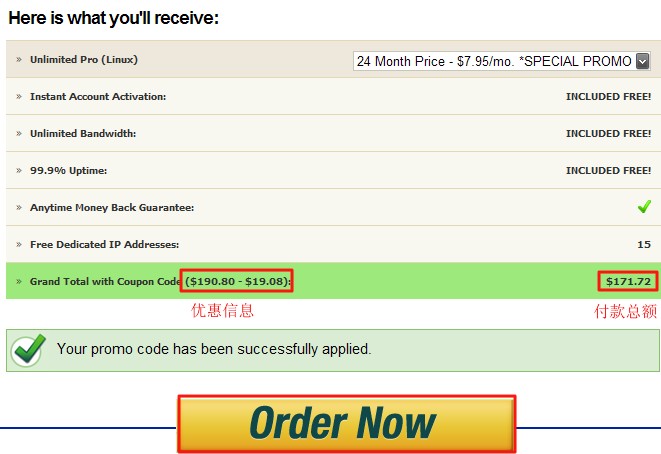之前给大家介绍了美国虚拟主机WebHostingPad的购买图解,这个给大家介绍下美国虚拟主机IXWebHosting的购买图解。IXWebHosting虚拟主机与WebHostingPad虚拟主机都是拥有中文官网,支持支付宝并提供有中文客服的美国虚拟主机。IXWebHosting中文官网:http://cn.ixwebhosting.com。
这里以英文官网为例,中文官网上操作步骤一样。也可以先登录中文官网,点击最下方的博客旁边的秘密连接四个字,通过这个秘密链接购买可以获得10%的优惠,这样子可以省略优惠码的步骤。
一、打开IXWebHosting官网,然后点击页面左上方的”Hosting Plans”
二、以”unlimited Pro”为例,点击这一方案下方的”Buy Now!”按钮。
三、如图,填写相关信息
如果你已经有账户了,可以点击右侧的”Existing customer login”,会弹出登录对话框,输入用户名和密码登录即可。
四、选择要购买的操作系统,Windows或者Linux。
五、选择要购买的方案,之前点击的哪个方案下的”Buy Now!”,这时,这一方案就以高亮形式显示,如果需要更改,点击其他方案选择即可。Expert 方案没有Windows系统的。
六、默认是信用卡支付方式,如果选择信用卡支付,直接输入信用卡信息即可。一般我们习惯使用支付宝(Alipay)。
七、选择购买时间,输入优惠码,然后点击后面的”Apply”验证优惠码。
八、验证优惠码有效之后,付款金额会减去优惠金额的。确认信息填写正确之后,点击”Order Now”提交订单即可。
提交订单之后,进入付款页面。付款就可以了。